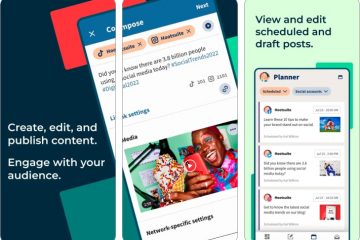คุณประสบปัญหาในการโหลดรูปภาพในแอป Mail บน Mac ของคุณหรือไม่ ถ้าเป็นเช่นนั้น คุณไม่ได้อยู่คนเดียว เมื่อเร็ว ๆ นี้ฉันประสบปัญหาไฟล์แนบอีเมลขณะใช้แอพเช่นกัน สถานการณ์น่าหงุดหงิด โดยเฉพาะอย่างยิ่งเพราะคุณไม่ต้องการให้การสนทนาทางอีเมลขาดภาพที่จำเป็นหรือไฟล์แนบที่จำเป็น
ดังนั้นในบล็อกโพสต์นี้ ฉันจะแบ่งปันวิธีแก้ไขง่ายๆ เพื่อแก้ปัญหานี้ อ่านต่อเพื่อรับประสบการณ์อีเมลที่ราบรื่นและไม่ยุ่งยาก!
1. ตรวจสอบการเชื่อมต่ออินเทอร์เน็ตของคุณ
หากแอป Mail ของคุณไม่แสดงภาพ การเชื่อมต่ออินเทอร์เน็ตของคุณต้องรับผิดชอบเป็นอันดับแรก ตรวจสอบให้แน่ใจว่า Mac ของคุณมีการเชื่อมต่ออินเทอร์เน็ตที่เสถียร
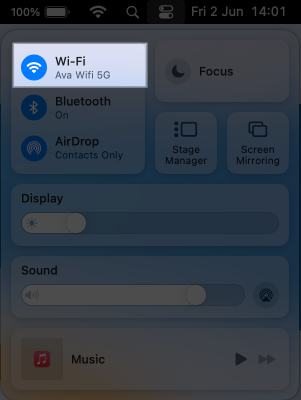 คุณยังสามารถคลิกที่ชื่อ Wi-Fi เพื่อยกเลิกการเชื่อมต่อ
คุณยังสามารถคลิกที่ชื่อ Wi-Fi เพื่อยกเลิกการเชื่อมต่อ
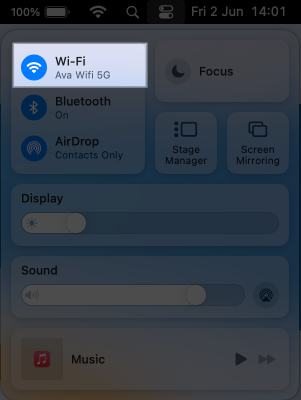 หลังจากนั้น ให้รีสตาร์ท Mac ของคุณและเข้าร่วมเครือข่าย Wi-Fi อีกครั้ง
หลังจากนั้น ให้รีสตาร์ท Mac ของคุณและเข้าร่วมเครือข่าย Wi-Fi อีกครั้ง 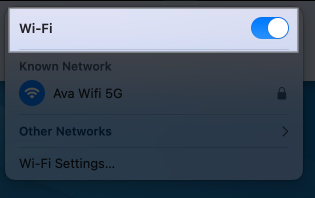
ตรวจสอบของเรา คำแนะนำในการแก้ไขปัญหาที่คุณเผชิญเมื่อ MacBook ของคุณเชื่อมต่อกับ Wi-Fi แต่ไม่มีอินเทอร์เน็ต
2. บังคับออกจากแอป Mail
ในบางครั้ง ความผิดพลาดชั่วคราวอาจรบกวนการทำงานของแอป Mail ดังนั้น คุณสามารถลองออกและรีสตาร์ทแอป แต่คุณควรทราบว่าใน Mac ของคุณ แม้ว่าคุณจะปิดหน้าต่างแอพ หน้าต่างจะทำงานในพื้นหลังเพื่อให้เนื้อหาอัพเดทอยู่เสมอ ดังนั้นคุณต้องออกจากแอป
บนแท่นวาง Mac ให้คลิกขวาที่ แอปอีเมล เลือกออก
หากแอป Mail ค้างและไม่ตอบสนอง ให้บังคับออก 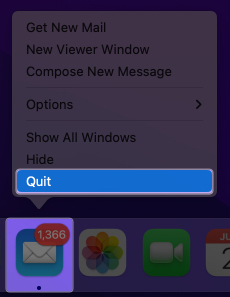
รอสักครู่ สักครู่แล้วเปิดแอปอีกครั้ง
3. ตรวจสอบการตั้งค่าความเป็นส่วนตัว
การตั้งค่าความเป็นส่วนตัวเริ่มต้นอาจเป็นสาเหตุหลักที่ทำให้รูปภาพไม่แสดงใน Mail การตั้งค่าเหล่านี้ป้องกันไม่ให้แอปดาวน์โหลดไฟล์จากผู้ส่งที่ไม่ระบุชื่อ ดังนั้น ให้ปิดใช้งานการโหลดรูปภาพจากระยะไกลเพื่อรับตัวเลือกในการเข้าถึงรูปภาพที่แนบมากับอีเมล
เปิดแอป จดหมาย → คลิก จดหมาย จากแถบเมนู 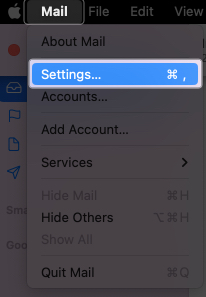 เลือก การตั้งค่า → เลือก ความเป็นส่วนตัว จากแถบชื่อเรื่อง ยกเลิกการเลือก ป้องกันกิจกรรมอีเมล นอกจากนี้ ตรวจสอบให้แน่ใจว่าไม่ได้เลือก บล็อกเนื้อหาระยะไกลทั้งหมด ไว้
เลือก การตั้งค่า → เลือก ความเป็นส่วนตัว จากแถบชื่อเรื่อง ยกเลิกการเลือก ป้องกันกิจกรรมอีเมล นอกจากนี้ ตรวจสอบให้แน่ใจว่าไม่ได้เลือก บล็อกเนื้อหาระยะไกลทั้งหมด ไว้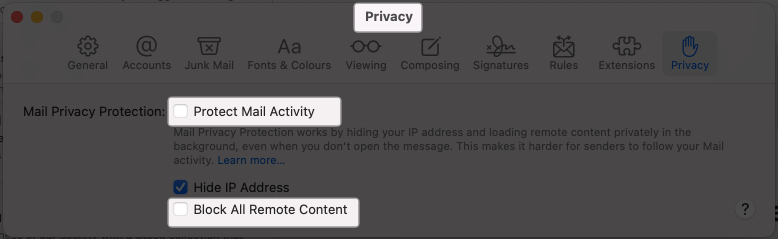 ปิดหน้าต่าง และเปิด เมล ที่มีรูปภาพ คลิก โหลดเนื้อหาระยะไกล
ปิดหน้าต่าง และเปิด เมล ที่มีรูปภาพ คลิก โหลดเนื้อหาระยะไกล
คุณยังสามารถปิดใช้งานฟังก์ชัน ซ่อนที่อยู่ IP ในการตั้งค่าอีเมลเดียวกันเพื่อตรวจสอบว่าสามารถแก้ปัญหาของคุณได้หรือไม่
4. ปิดใช้งาน iCloud ส่วนตัวรีเลย์
เมื่อใช้ iCloud+ คุณจะได้รับคุณสมบัติความปลอดภัยเพิ่มเติมที่เรียกว่า iCloud Privacy Relay ช่วยปกปิดกิจกรรมออนไลน์ของคุณจากเครื่องมือติดตาม โฆษณา และแม้แต่ Apple ดังนั้นจึงอาจห้ามไม่ให้แอป Mail โหลดเนื้อหาจากผู้ส่งที่ไม่รู้จัก
ดังนั้น ฉันจึงพยายามแก้ไขรูปภาพที่ไม่แสดงในปัญหาแอป Mac Mail โดยปิด iCloud Private Relay ชั่วคราว
5. ตรวจสอบการตั้งค่าการดาวน์โหลดเมล
ตามค่าเริ่มต้น แอป Mail จะดาวน์โหลดไฟล์แนบโดยอัตโนมัติ อย่างไรก็ตาม หากตั้งค่าผิดตำแหน่ง คุณอาจประสบปัญหารูปภาพไม่โหลดในแอพ Mail บน Mac
เปิดแอป Mail → คลิก Mail บนแถบเมนู → เลือก การตั้งค่า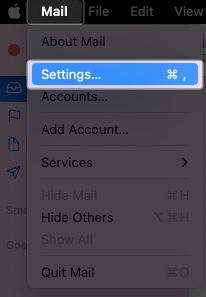 คลิกบัญชี แล้วเลือกรายการ-เมนูด้านล่างถัดจากดาวน์โหลดไฟล์แนบ → เลือกทั้งหมด
คลิกบัญชี แล้วเลือกรายการ-เมนูด้านล่างถัดจากดาวน์โหลดไฟล์แนบ → เลือกทั้งหมด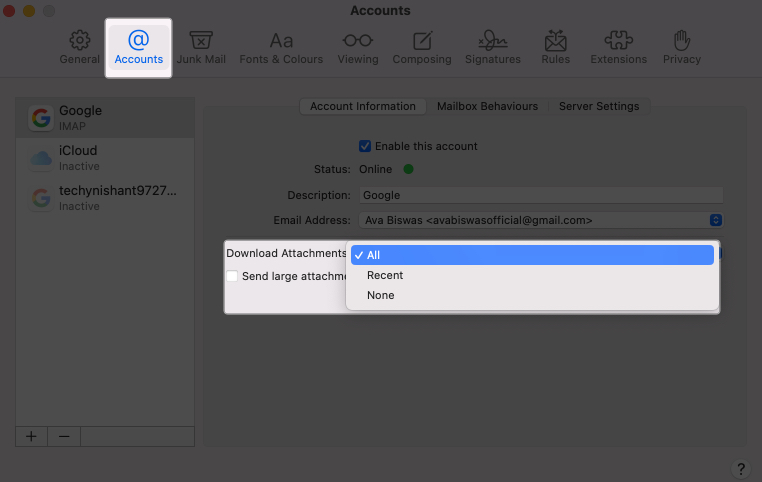
6. ลบและเพิ่มบัญชีอีเมลอีกครั้ง
หากคุณสังเกตเห็นรหัสอีเมลใดปัญหาหนึ่ง ให้ลบออกและตั้งค่าใหม่อีกครั้ง
ขณะที่หน้าต่างแอป Mail ทำงานอยู่ ให้คลิก Mail บนแถบเมนู → การตั้งค่า → บัญชี คลิกเครื่องหมายลบ (-)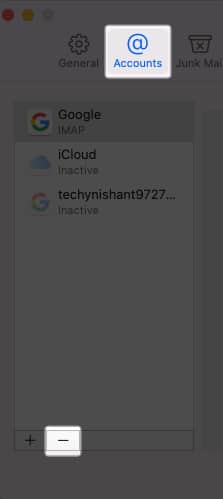 เลือก บัญชีอินเทอร์เน็ต
เลือก บัญชีอินเทอร์เน็ต
หากบัญชีอีเมลเชื่อมโยงกับแอปอื่น คุณจะได้รับตัวเลือกนี้ ระบบจะนำคุณไปยังการตั้งค่า Mac คลิก ลบบัญชี 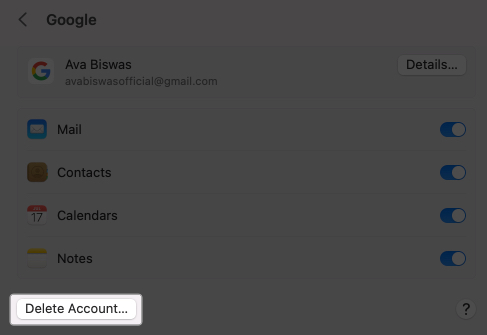 เลือก ตกลง เพื่อยืนยันการเลือกของคุณ
เลือก ตกลง เพื่อยืนยันการเลือกของคุณ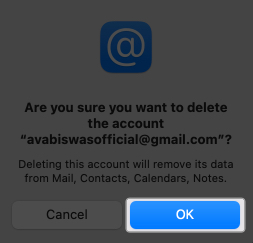
หลังจากลบบัญชีแล้ว ให้ออกจากแอป Mail จากนั้นเพิ่มบัญชีอีเมลไปยังแอป Mail ของคุณอีกครั้ง
7. ปิดใช้งานหรือถอนการติดตั้งซอฟต์แวร์ป้องกันไวรัส
แอปป้องกันไวรัสของบุคคลที่สามอาจบล็อกรูปภาพจากผู้ส่งที่ไม่รู้จักเพื่อปกป้องระบบของคุณ ดังนั้น ฉันขอแนะนำให้ปิดการใช้งานโปรแกรมป้องกันไวรัสและตรวจสอบว่าคุณสามารถดึงรูปภาพใน Mail ได้หรือไม่
8. ปิดใช้งาน VPN
การใช้ VPN บน Mac อาจทำให้แอป Mail ไม่แสดงรูปภาพ Mac ของคุณอาจไม่สามารถดาวน์โหลดเนื้อหาระยะไกลจากเซิร์ฟเวอร์ที่อยู่ห่างไกลได้
ดังนั้น ให้ตัดการเชื่อมต่อจากการเชื่อมต่อ VPN ที่ใช้งานอยู่ แล้วลองใช้การเข้าถึงไฟล์แนบของเมล
หากคุณติดตั้งแอป VPN ไว้ ให้ทำดังต่อไปนี้:
ไปที่ การตั้งค่าระบบ → เลือก VPN จากแถบด้านข้างด้านซ้าย หากต้องการปิดใช้งานบริการ VPN ให้ปิดการใช้งาน
9. อัปเดต macOS
macOS ที่ล้าสมัยสามารถสร้างข้อบกพร่องและรบกวนการทำงานของแอป Mail ดังนั้น อัปเดต Mac ของคุณและตรวจสอบว่าปัญหาได้รับการแก้ไขหรือไม่
ในการทำเช่นนั้น ให้ไปที่ เมนู Apple → การตั้งค่าระบบ เลือก ทั่วไป → การอัปเดตซอฟต์แวร์ 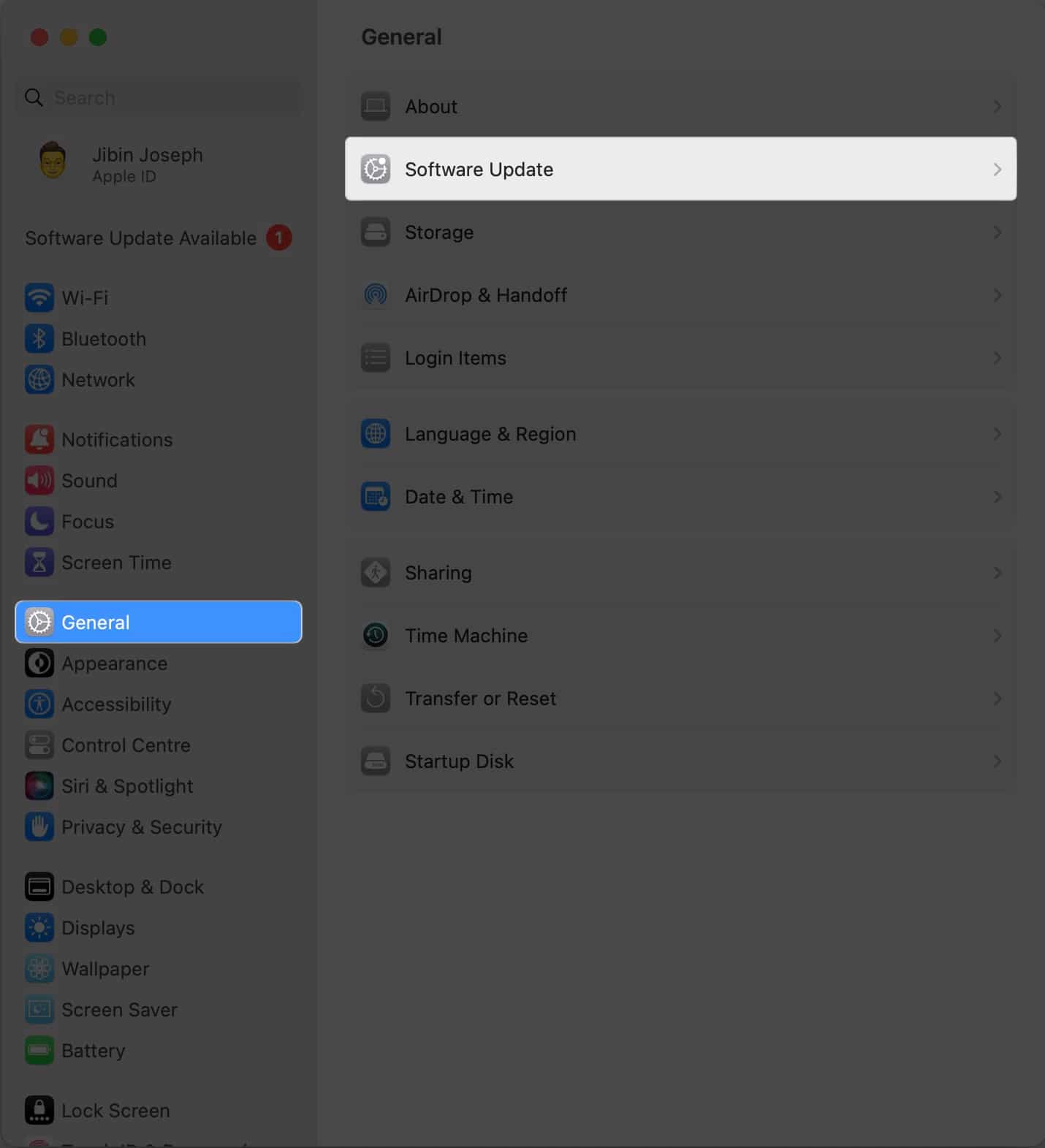 คลิก อัปเดตเลย หากมีการอัปเดต
คลิก อัปเดตเลย หากมีการอัปเดต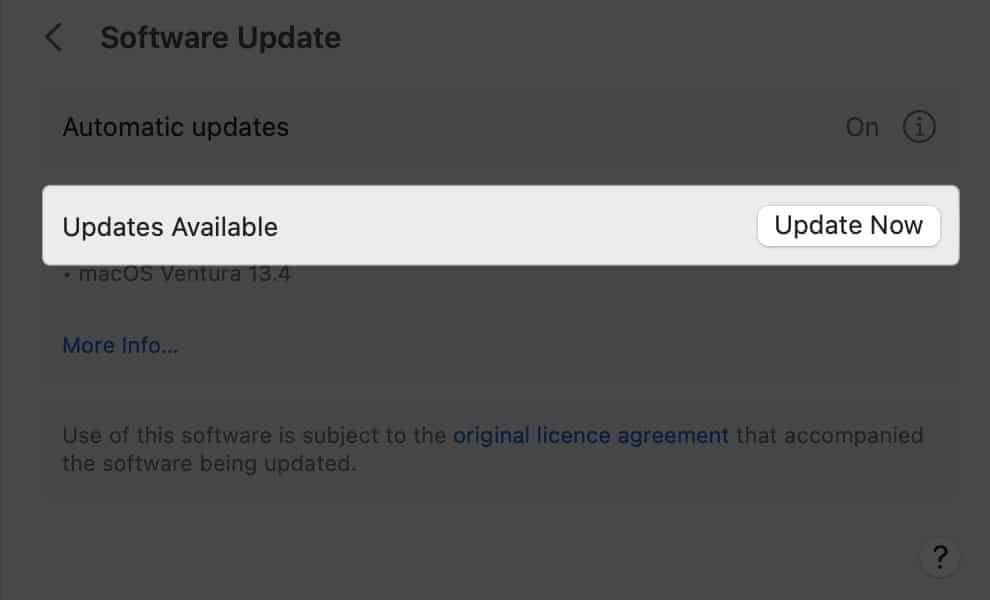
เข้าถึงรูปภาพในอีเมลของคุณอีกครั้ง!
การพบรูปภาพไม่โหลดในแอป Mail บน Mac ของคุณอาจทำให้คุณหงุดหงิด แต่ก็ไม่จำเป็นต้องคงอยู่ต่อไป คุณสามารถแก้ไขและแก้ไขปัญหานี้ได้อย่างมีประสิทธิภาพโดยทำตามวิธีการที่กล่าวถึงข้างต้น หากดูเหมือนว่าไม่มีอะไรทำงาน คุณสามารถติดต่อฝ่ายสนับสนุนของ Apple
ดังนั้น บอกลารูปภาพที่หายไปและเพลิดเพลินไปกับประสบการณ์อีเมลที่ราบรื่นบน Mac ของคุณ!
สำรวจเพิ่มเติม…
โปรไฟล์ผู้แต่ง
Ava เป็นนักเขียนด้านเทคโนโลยีสำหรับผู้บริโภคที่มีความกระตือรือร้นซึ่งมาจากพื้นฐานทางเทคนิค เธอชอบสำรวจและค้นคว้าเกี่ยวกับผลิตภัณฑ์และอุปกรณ์เสริมใหม่ๆ ของ Apple และช่วยให้ผู้อ่านถอดรหัสเทคโนโลยีได้อย่างง่ายดาย นอกจากการเรียนแล้ว แผนวันหยุดสุดสัปดาห์ของเธอยังรวมถึงการดูอนิเมะจนเพลิน